¿Alguna vez te has encontrado con una ventana emergente como"IMAP- mail.Outlook.com not responding"? Habrás visto que el servidor de correo electrónico IMAP no responde mientras recibes y compartes correos electrónicos en la aplicación basada en el servidor IMAP.
Si está buscando un resultado, desplácese hacia abajo y lea todo el artículo.
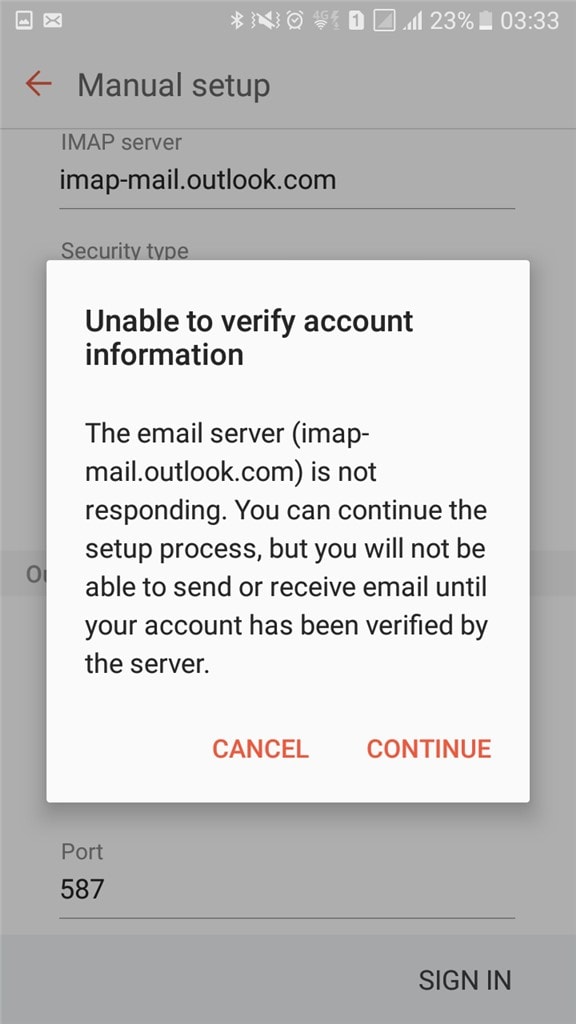
Parte 1. ¿Qué es "IMAP-mail.outlook.com"?
IMAP (protocolo de acceso a mensajes de Internet) se utiliza para leer mensajes de tu cuenta de correo de Gmail, Outlook, Apple, etc. Te permite acceder a tu correo electrónico desde cualquier lugar y dispositivo. Cuando ves un mensaje de correo electrónico utilizando IMAP, no necesitas descargarlo ni guardarlo en tu ordenador; en su lugar, puedes leerlo directamente desde el proveedor de correo electrónico.
Cualquier cambio que hagas en los mensajes de tu cliente de correo local, como responder, eliminar o reenviar, se refleja en el servidor IMAP. De esta forma, puedes acceder a tu cuenta de correo electrónico desde numerosos dispositivos, asegurándote de que tus mensajes están constantemente sincronizados.
Si encuentra algún error mostrando IMAP- mail.outlook.com is not responding, necesita ir a la configuración y encontrar la pista para solucionar el problema en menos tiempo. Para ello, puede encontrar la misma configuración y obtener varias maneras de hacer su tarea con éxito y enviar su correo electrónico a los clientes con facilidad. Usted puede ir para cualquier software de terceros que le proporcionará valiosos consejos y trucos para restablecer cuando el correo electrónico de Outlook no responde.
Parte 2: Cómo arreglar "IMAP-mail.outlook.com no responde"
Es posible que a veces aparezca un aviso emergente "Servidor IMAP no responde outlook" en la pantalla de tu móvil o portátil. Aquí vamos a discutir algunas de las mejores soluciones para ayudarle a resolver el error. Sumerjámonos en el artículo para reunir más información con la que abordar esta cuestión.
1. Compruebe la conexión a Internet
Puedes mejorar la velocidad de tu Wi-Fi siguiendo unos sencillos pasos. El primer paso es centrarte en tu dispositivo, tanto si utilizas un móvil como un portátil. Internet lento o desconectado es la razón más destacada por la que el servidor de correo electrónico IMAP no responde Debe comprobar la conexión a Internet y seguir los pasos de solución de problemas para resolver el problema.
Paso 1. Lo más importante es colocar el router lejos de otros equipos que puedan interferir con las señales, por ejemplo, sobre una mesa;
Paso 2. Aprovechar el audio durante una conferencia requiere relativamente poco ancho de banda de Internet;
Paso 3. Utiliza las conexiones Ethernet para conectar tu ordenador directamente a Internet
Paso 4. Evite utilizar aparatos que interfieran con su Wi-Fi. Desconecte otros dispositivos no utilizados
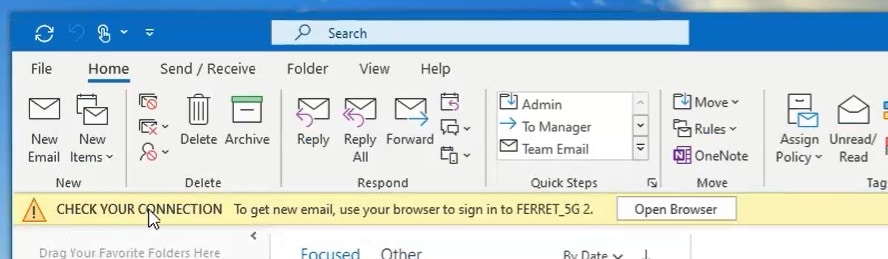
2. Configuración de los ajustes SSL
SSL (Secure Socket Layer) es la tecnología que mantiene la seguridad en Internet y protege los datos confidenciales. Si alguien puede espiar sus conexiones a Internet, no podrá acceder a su contraseña ni al contenido de su correo electrónico. Microsoft Outlook Express admite conexiones seguras SSL para aumentar la seguridad. En esta página se supone que ha configurado Outlook Express siguiendo las instrucciones básicas.
- Abra la ventana Configuración avanzada de la cuenta de correo.
- Marque las dos casillas "Este servidor requiere una conexión segura (SSL)".
- Cambie el número de puerto de "Correo saliente (SMTP)" a 465 y el de "Correo entrante (POP3)" a 995.
Step 1. Inicie Outlook Express desde el menú Inicio de Windows.
Step 2. Cuando se abra Outlook Express, seleccione Cuentas en el menú Herramientas.
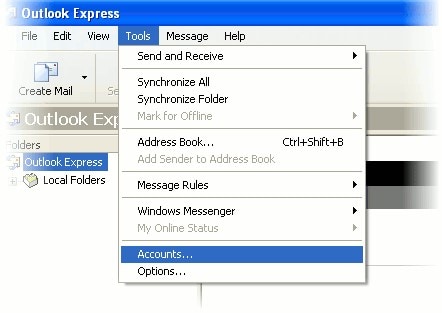
Step 3. Elige la opción "Cuentas".
Step 4. Seleccione la cuenta de correo electrónico deseada y, a continuación, haga clic en Propiedades.
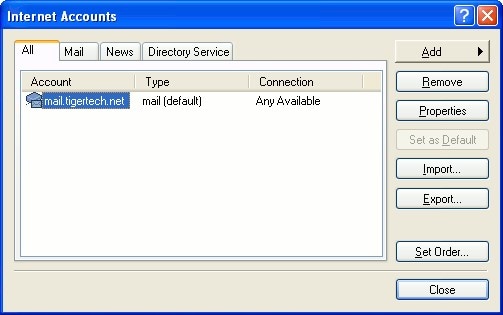
Paso 5. Aparecerá la ventana "Propiedades".
Paso 6. Haga clic en la pestaña Avanzado y, a continuación, en:
Paso 7. Marcar las dos casillas marcadas.
Este servidor exige una conexión cifrada (SSL)
Paso 8. Cambie el número de puerto para "Correo saliente (SMTP)" a 465.
Paso 9. Asegúrese de que el número de puerto para "correo entrante (POP3)" es 995.
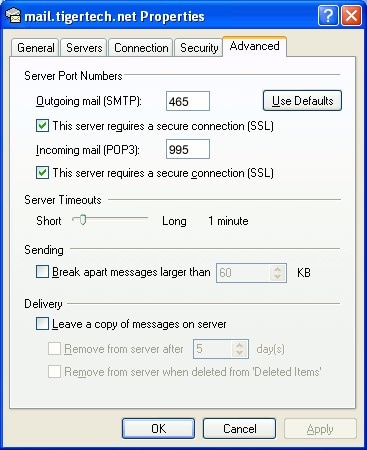
Paso 10. Cerrar ventanas de instalación.
Paso 11. Pulse el botón Aceptar para cerrar la ventana Propiedades y, a continuación, pulse el botón Cerrar para cerrar la ventana Cuentas de Internet..
Outlook Express se ha configurado para conexiones SSL seguras
Solución de problemas de conexión Secure Sockets Layer (SSL):
En casos excepcionales, los usuarios han informado de PC en los que los mensajes de correo electrónico de Outlook Express parecen enviarse normalmente, pero las conexiones SSL seguras no se establecen. Esos sistemas parecen tener un error en Outlook Express o Windows.
Si los problemas persisten después de activar la seguridad SSL, revertir la configuración puede ayudar.
- Para acceder al panel de Configuración avanzada, siga los pasos mencionados anteriormente.
- Cancela las dos casillas indicadas. Es obligatorio conectarse a este servidor a través de un método seguro (SSL)
- Restablece el puerto 587 para "Correo saliente (SMTP)" y el puerto 110 para "Correo entrante (POP3)".
- Si esto resuelve el problema, sugiere que tiene un problema con Outlook Express o con Windows. Si utilizas Outlook Express, puedes intentar borrar tu cuenta de correo electrónico y abrir una nueva; si eso no funciona, tu única opción es reinstalar Outlook Express o Windows.
3. Eliminar y volver a crear una cuenta IMAP
En ocasiones, la configuración de la cuenta es incorrecta. En consecuencia, deberá eliminar y volver a añadir la cuenta. Siga estos procedimientos para solucionar el problema de Outlook cuando el servidor IMAP no responde.
Paso 1. Inicie el Panel de control y seleccione Correo en la lista de opciones.
Para abrirla, haga clic en la pestaña Cuenta de correo electrónico.
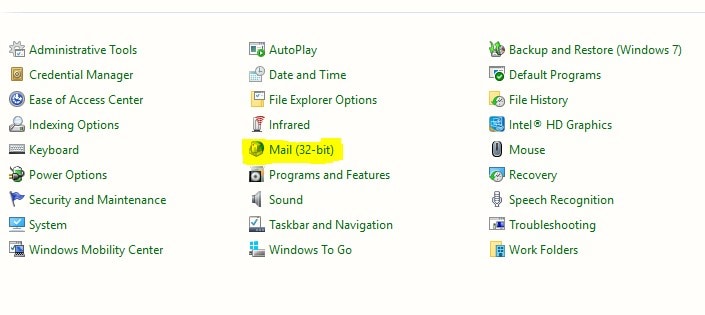
Paso 2. Elija la cuenta que desea eliminar
Y haga clic en Eliminar para eliminar la cuenta de la Lista de cuentas.
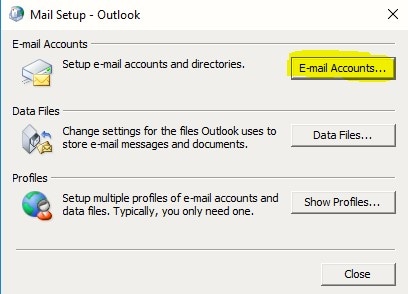
Paso 3. Pulse sobre la opción Nuevo para volver a crear la cuenta.
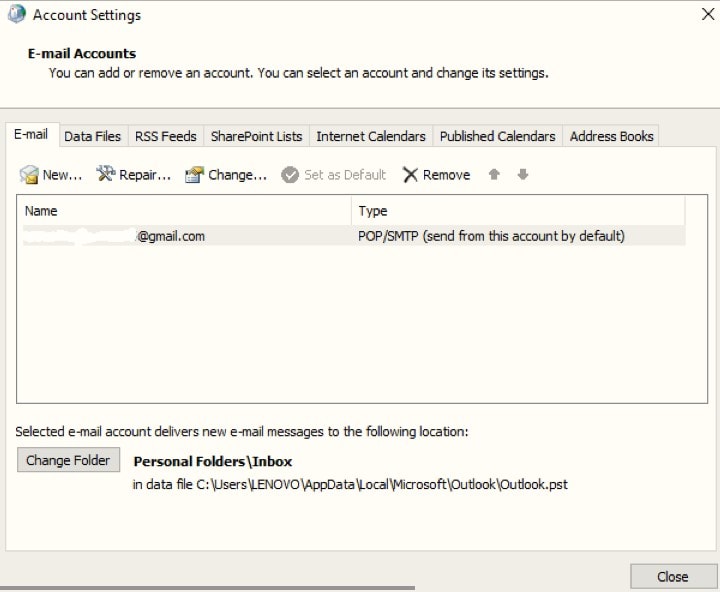
Paso 4. Rellene la información básica como nombre, dirección de correo electrónico y contraseña.
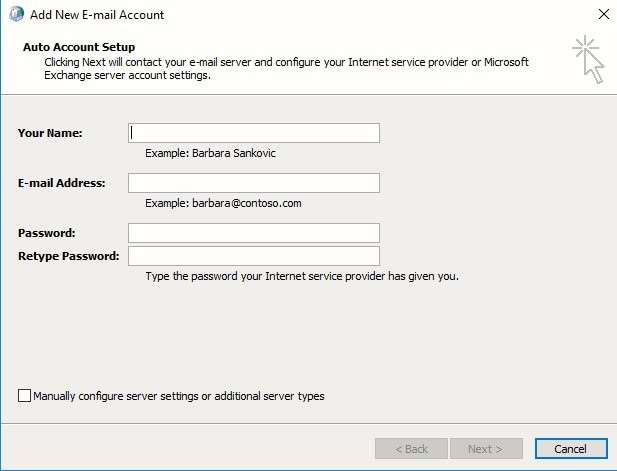
Paso 5. Puede seleccionar las casillas Configurar los ajustes del servidor manualmente >> Siguiente.
Esto iniciará una nueva ventana. Seleccione una cuenta de correo electrónico basada en Internet y, a continuación, Siguiente.
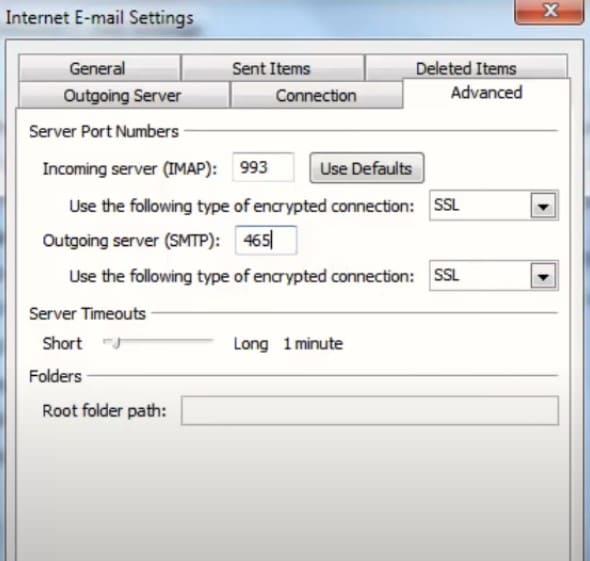
Paso 6. Elegir POP3 o IMAP al crear una cuenta.
Rellene la información del dominio en el campo del servidor de correo.
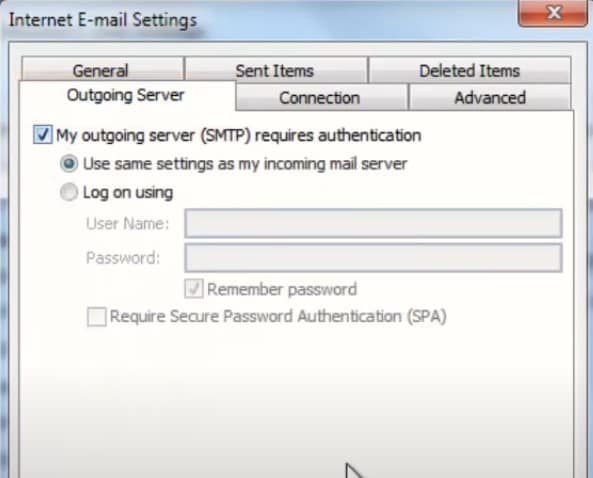
Paso 7. Rellene los campos de Puerto para IMAP y SMTP yendo a Más configuraciones >> Avanzadas.
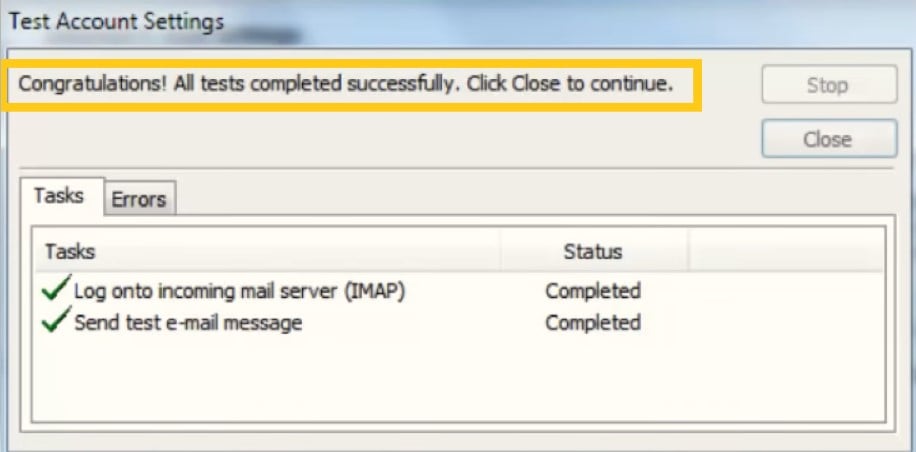
Paso 8. Estos son los puertos por defecto utilizados por el protocolo IMAP.
- 143 - Servidor entrante IMAP
- Número de puerto SMTP (servidor de salida) 465
- Puedes dejarlo como está, o si quieres establecer una conexión SSL, puedes usar estos puertos.
- Servidor de salida (SMTP) - 465 Servidor de recepción (IMAP) - 993
- Seleccione la opción de autenticación y, a continuación, haga clic en la pestaña Servidor de salida y en Aceptar para guardar la nueva configuración.
- Una vez configurado todo correctamente para IMAP. Cuando termines, recibirás un mensaje de confirmación.
4. Permitir el acceso a la cuenta IMAP
Esto ocurre si tu cuenta IMAP no está configurada para que se pueda acceder a ella desde más de un dispositivo. Siguiendo las siguientes instrucciones podrá conseguirlo con su cuenta de Outlook.
Para continuar, haz clic en Continuar en la página "Permitir el acceso a tu cuenta de Google" que aparece.
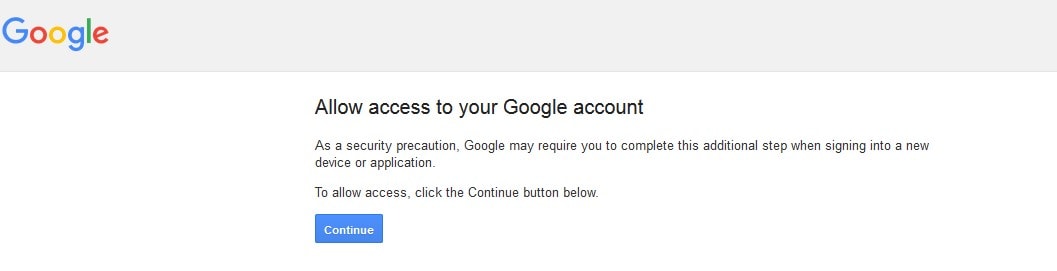
5. Finalizar la aplicación desde el fondo
Si un programa te da problemas, primero debes cerrarlo o forzar su detención. Cuando decimos "forzar detención", nos referimos a detener todo, incluyendo cualquier proceso que se ejecute en segundo plano. Los programas utilizan varios archivos; si uno de ellos se corrompe, pueden surgir problemas al intentar abrir correos electrónicos.
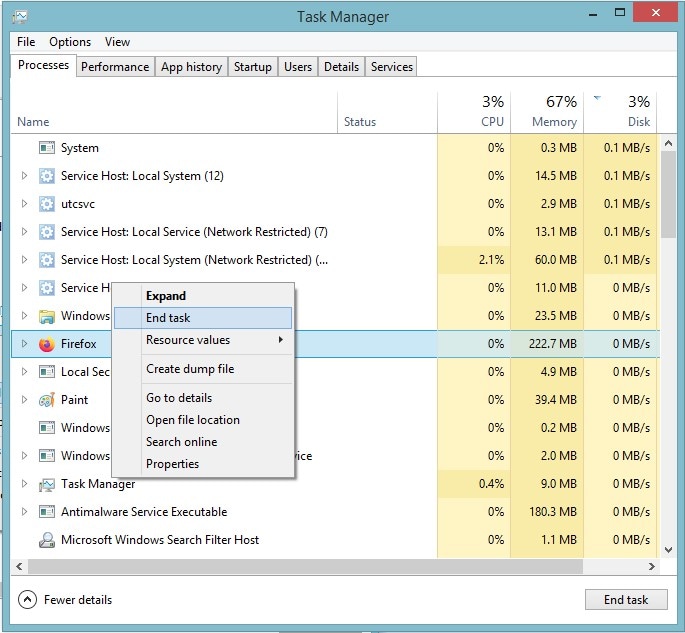
Bonificación: ¿Qué hacer si se bloquea el correo electrónico de Outlook?
Estos son algunos métodos estándar que debe seguir cuando su IMAP outlook no responde. Sin embargo, si hay algún otro problema que no se puede arreglar con estos métodos, usted puede ir para el Wondershare Repairit para Email.

Wondershare Repairit para correo electrónico
Lo han descargado 5.481.435 personas.
-
Reparar archivos PST y OST dañados en Outlook en todos los escenarios de corrupción de correo electrónico, tales como bloqueos de disco duro y sectores defectuosos, ataques de virus y caballos de Troya, corrupción de Outlook y mal funcionamiento, procedimiento de apagado incorrecto, etc.
-
Restaure correos electrónicos de Outlook eliminados durante mucho tiempo y extraiga los mensajes de correo electrónico, carpetas, calendarios, etc. en cuestión de segundos.
-
Repare correos electrónicos dañados y restaure correos electrónicos eliminados con una tasa de éxito del 100%.
-
Reparación de Emails en baños sin límites de tamaño y soporte para previsualizarlos todos antes de guardarlos.
-
Compatible con Windows 7/8/8.1/10/11, Windows Server 2012/2016/2019 y MacOS X 10.11~ MacOS 12 (Monterey).
Reparar correos electrónicos y previsualizarlos antes de guardarlos
El proceso de reparación es práctico y cómodo. Puede resolver problemas de correo electrónico en diferentes sistemas operativos.
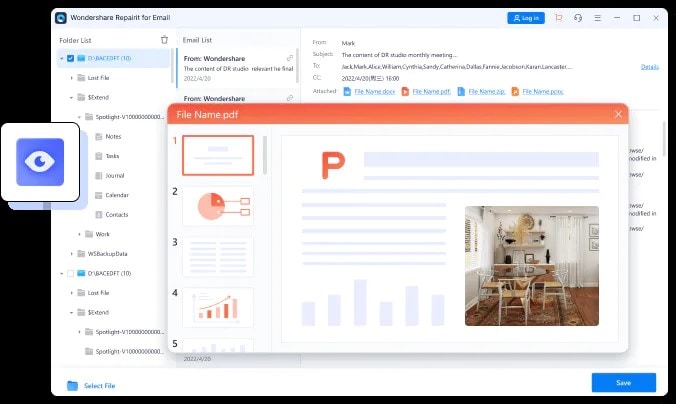
Restaurar correos electrónicos eliminados de Outlook
Los mensajes de correo electrónico, carpetas, calendarios, etc. se extraerán a una carpeta designada con el nombre "Archivo perdido", y Repairit for Email le ayudará a restaurarlos aunque los haya borrado hace mucho tiempo.
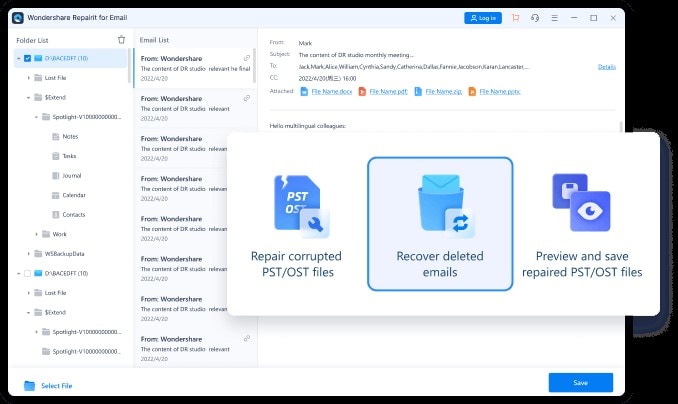
¡Aprenda todo lo que debe saber sobre la reparación de correo electrónico de Outlook!
Con Repairit for Email, tendrá acceso a la única herramienta de reparación de Outlook de su clase. Es la mejor. Ahora, ¡vamos al grano! de su clase porque puede importar y exportar a PST y OST, funcionar tanto en Windows como en Mac, recuperar correos electrónicos eliminados y mostrar una vista previa del archivo antes de guardarlo.
Conclusión:
La mayoría de la gente prefiere utilizar clientes de correo electrónico dedicados, como Outlook, porque permiten un uso más flexible y colaborativo de sus cuentas de Outlook. Por el contrario, el error anterior IMAP-mail.outlook.com no responde se produce con frecuencia al acceder a una cuenta de correo electrónico IMAP utilizando cualquier otra aplicación. Aquí se abordan varias posibles soluciones a ese problema.

